
- •Строки
- •События, связанные с клавиатурой
- •Списки
- •Управляющий элемент ListBox
- •List
- •Внешний вид: стандартный или с флажком
- •Содержит количество строк в списке
- •Описание
- •Управляющий элемент ComboBox
- •Изменение характеристик шрифта
- •Количество экранных и принтерных шрифтов
- •Файлы
- •Режимы доступа к файлам
- •Текстовые файлы
- •Управляющие элементы для работы с файлами
- •Открыть диалог установка параметров принтера

Loop
For i = 0 To 2 Combo1(i).ListIndex = 0
Next
End Sub
Private Sub Command3_Click() 'Кнопка Начать цикл записей
For i = 0 To 2 Combo1(i).ListIndex = -1
Next Combo1(0).SetFocus
End Sub
Private Sub Form_Load()
Caption="Каталог книг" Command1.Caption="Выход"
Command2.Caption = "Добавить запись в список" Command3.Caption = "Заполнить списки записью" Command4.Caption = "Начать цикл записей"
End Sub
Рис.37
Изменение характеристик шрифта
С изменениями характеристик шрифта Вы частично познакомились при изучении примера 12. Так, через свойство Font можно выбрать шрифт, изменить размер и начертание у любых объектов, содержащих текст. В режиме выполнения для таких объектов доступны свойства: FontName – имя шрифта, FontSize – размер шрифта и начертания символов FontItalic (курсив). FontBold (полужирный), FontUnderline (подчеркивание). Три последних свойства являются переменными логического типа. Например:
Text1.FontName = “Arial” |
‘Выбрать шрифт |
Text1.Fontltalic = True |
‘Выбрать курсив |
Text1.FontUndeline = False ‘Отменить подчеркивание
В Visual Basic экран и принтер являются системными объектами, и через них можно получить список экранных и принтерных шрифтов и использовать их в режиме выполнения.
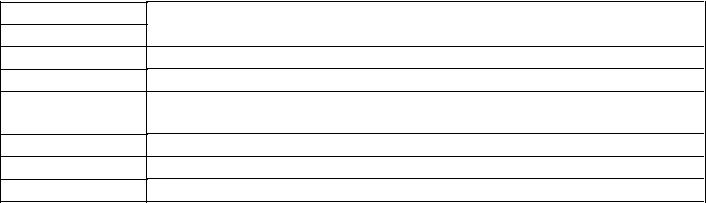
Свойство
ActiveControl
ActiveForm
Height, Width
FontCount
Fonts(i)
TwipsperPixelX
TwipsperPixelY
Некоторые свойства объекта Screen Таблица 16
Описание
Возвращает ссылку на объект, имеющий фокус Возвращает ссылку на форму, имеющую фокус Возвращает высоту и ширину объекта
Количество экранных и принтерных шрифтов
Содержит список экранных и принтерных шрифтов Коэффициент преобразования из системы Twip в Pixel Коэффициент преобразования из системы Twip в Pixel
Чтобы заполнить экранными шрифтами комбинированный список на форме, можно записать:
For i = 0 To Screen.FontCount – 1
Combo1.Addltem Screen.Fonts(i)
Next
Пример 29. Изменить шрифт, размер и начертание текста, введенного в
текстовое поле, используя списки и экранные шрифты.
Для выбора шрифта и размера используем комбинированные списки Combo1 и Combo2, имеющие свойства Style=2. Для выбора начертания – список ListBox.
Врежиме конструирования заполните следующие свойства объектов.
•Combo2.List размерами шрифтов: 8;9;10;12;14;16;20. Здесь символ «;» определяет начало новой строки.
•List1.List строками: Курсив, Полужирный, Подчеркнутый.
•Combo1.Sorted = True.
•List1.Style=CheckBox.
•Text1.Text =″Visual Basic″.
Впроцессе установки или снятия флажка в списке List1 (изменение начертания) происходит событие ItemCheck, в процедуру обработки этого события передается параметр Item – номер измененного элемента (нумерация начинается с нуля).
Private Sub List1_ItemCheck(Item As Integer)
Select Case Item 'Item – это номер измененного элемента
Case 0: Text1.FontItalic = Not Text1.FontItalic Case 1: Text1.FontBold = Not Text1.FontBold
Case 2: Text1.FontUnderline = Not Text1.FontUnderline End Select
End Sub
Private Sub Combo1_Click()
Text1.FontName = Combo1.Text
